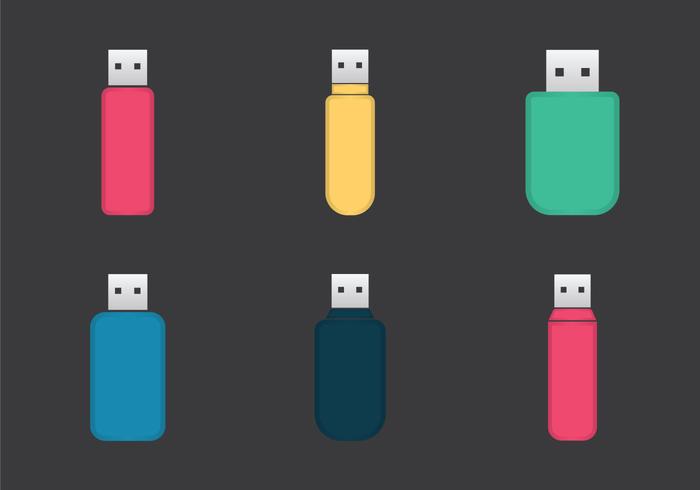您是否無意中發現了以前計算機上的舊硬碟?您是否想知道硬碟上有什麼並想在新系統上存取其檔案?如果答案是肯定的,那麼您來對地方了。對於許多技術極客來說,擁有舊硬碟是很常見的。不幸的是,由於硬體架構不同,您無法將傳統硬碟直接插入現代電腦。但是,這並不意味著你不能從舊硬碟恢復檔案在本指南中,我們將討論從老式硬碟取出資料的最佳方法,而無需擔心任何資料遺失。所以,拿起你的舊硬碟,讓我們開始吧。

一、如何不使用電腦存取舊硬碟資料?
現在,要將資料從舊硬碟移至電腦,您首先必須將舊硬碟連接到系統。正如我們之前提到的,由於許多現代系統缺乏所需的端口,因此沒有直接的方法來建立這種連接。在這種情況下,您有兩種不同的選擇可供選擇。您可以購買完整的外殼並將舊的內建硬碟變成現代的外置驅動器,也可以使用擴充座來簡化操作。
選擇正確的方法從舊硬碟取出資料主要取決於您的個人需求。如果您只有一個硬碟驅動器,則可以簡單地使用完整的外殼將其轉換為外部硬碟。但是,如果您想從多個舊硬碟傳輸資料,使用擴充座將是一個更可行的選擇,因為它允許您一個接一個地連接多個硬碟並以無憂的方式傳輸所有資料。如果我們談論這兩個小工具的缺點,擴充座除了價格之外並沒有太多缺點。但是,在全外殼的情況下,在機箱內組裝硬碟對您來說將是最大的挑戰,因為您必須正確配置多個連接。
因此,選擇理想的連接方法並將您的舊硬碟連接到系統。然後,請按照以下步驟從電腦上的舊硬碟中轉移資料:
一旦硬碟成功連接到系統,螢幕上就會出現一個彈出視窗。在這裡,點擊「打開資料夾以查看檔案」。
「檔案總管」視窗將在螢幕上打開,其中顯示硬碟的目前位置。從這裡,您可以簡單地複製所需的檔案並將它們輕鬆移動到您想要的任何資料夾。
這就是如何使用完整的外殼和擴充座從舊硬碟中檢索檔案。
二、如何從舊硬碟恢復遺失的資料?
值得指出的是,使用舊的內建硬碟總是有點棘手。為什麼?因為資料遺失在相對較舊的硬碟上很常見,特別是如果您有一段時間沒有使用它們的話。如果您遇到類似的硬碟沒有檔案的跡象,我們建議使用Tenorshare 4DDiGWindows資料救援。
它是一個功能豐富的資料救援解決方案,旨在檢索 Windows 系統上意外刪除或遺失的檔案。除了Windows的內部硬碟之外,您還可以連接外部儲存裝置並從中復原資料。該軟體的主要功能之一是它支援 2000+ 多種檔案格式。因此,無論您遺失了一些家庭照片還是個人文檔,4DDiG Windows 資料復原都可以讓您輕鬆找回它們。
4DDiG Windows 資料復原的一些關鍵功能使其成為最可靠的資料復原解決方案,包括:
- 從外接硬碟以及 SD 卡和 USB 隨身碟等其他儲存裝置恢復資料。
- 支援 2000+ 檔案類型,允許使用者恢復他們想要的任何內容。
- 在不同情況下恢復資料,無論是意外刪除還是遺失分割區。
- 甚至可以從當機的 Windows 系統中復原檔案。
這裡是使用 4DDiG Windows 資料恢復從舊硬碟恢復已刪除檔案的詳細逐步過程:
-
選擇本機磁碟
從硬碟清單中選擇您丟失資料的本機磁碟,然後按「開始」進行掃描。
-
掃描本機磁碟 4DDiG會立即全面掃描所選擇的硬碟,尋找丟失的檔案,如果您找到想要還原的檔案,隨時可以暫停或停止掃描。

-
預覽並從本機磁碟中還原檔案
在找到目標檔案後,您可以預覽並將它們還原到安全的位置。為了避免硬碟覆寫和永久資料遺失,請不要將它們保存在您遺失檔案的同一分割區中。
透過這些步驟,你可以最大限度地挽救損壞或格式化記憶卡上的重要資料。不過,為了避免資料永久丟失,建議定期備份行車記錄器的錄影資料。
4DDiG Windows 資料救援將自動將所有這些檔案還原到所選位置。
8個方法快速修復硬碟讀不到/打不開
總結
處理舊硬碟通常會讓人傷腦筋,尤其是如果它們已經被灰塵侵蝕好幾年了。但是,借助擴充座和全外殼等小工具,您可以輕鬆地將這些舊硬碟連接到 Windows 系統並從舊硬碟中取得資料。而且,如果您正在處理導致資料遺失的損壞的硬碟,只需安裝Tenorshare 4DDiG資料救援並用它來檢索已刪除的檔案。